დაამატეთ AHCI Link Power Management
როგორ დავამატოთ AHCI Link Power Management - ადაპტირება დენის ოფციებზე Windows 10-ში
AHCI Link Power Management აკონფიგურირებს ბმული ენერგიის მართვის რეჟიმს დისკისთვის და შესანახი მოწყობილობებისთვის, რომლებიც მიმაგრებულია სისტემაზე AHCI ინტერფეისის მეშვეობით. პარამეტრი "AHCI Link Power Management - Adaptive" საშუალებას გაძლევთ დააყენოთ AHCI ბმულის უმოქმედობის პერიოდი, სანამ ბმული არ იქნება. ჩაძინების მდგომარეობაში, როდესაც მასპინძლის მიერ ინიცირებული ენერგიის მენეჯმენტი (HIPM) ან მოწყობილობის მიერ ინიცირებული ენერგიის მენეჯმენტი (DIPM) არის ჩართულია. აი, როგორ დააკონფიგურიროთ ეს პარამეტრი Windows 10-ში.
რეკლამა
ვარიანტი AHCI Link Power Management ხელმისაწვდომია Windows 7 და Windows-ის უფრო გვიან ვერსიებში.

თქვენი ტექნიკიდან გამომდინარე, ის შეიძლება გადაერთოთ ერთ-ერთ შემდეგ რეჟიმზე.
- აქტიური - არც HIPM და არც DIPM არ არის დაშვებული. ბმულის ენერგიის მართვა გამორთულია.
- HIPM - შესაძლებელია მხოლოდ მასპინძელი ინიცირებული ბმული ენერგიის მართვის გამოყენება.
- DIPM - შესაძლებელია მხოლოდ მოწყობილობის ინიცირებული ბმული ენერგიის მართვის გამოყენება.
- HIPM + DIPM. ორივე HIPM და DIPM შეიძლება გამოყენებულ იქნას.
- Უმდაბლესი - HIPM, DIPM და DEVSLP შეიძლება გააქტიურდეს. DevSlp ან DevSleep (ზოგჯერ მოიხსენიება როგორც მოწყობილობის ძილის ან SATA DEVSLP) არის ფუნქცია ზოგიერთ SATA-ში მოწყობილობები, რომლებიც საშუალებას აძლევს მათ გადავიდნენ დაბალი სიმძლავრის "მოწყობილობის ძილის" რეჟიმში, როდესაც შესაბამისი გაგზავნა სიგნალი.
ნაგულისხმევად, ის დამალულია Power Options-ში, ასე რომ თქვენ შეგიძლიათ ჩართოთ ის, როგორც აღწერილია სტატიაში
დაამატეთ AHCI Link Power Management დენის ოფციებს Windows-ში
როგორც კი ამას გააკეთებთ, შეიძლება დაგჭირდეთ AHCI Link Power Management ფუნქციის დაზუსტება. ეს შეიძლება გაკეთდეს კიდევ ერთი ფარული ვარიანტის, Add AHCI Link Power Management - Adaptive-ის დახმარებით.

შეგიძლიათ დაამატოთ ან წაშალოთ ის Power Options-დან რეესტრის შესწორების ან powercfg-ის გამოყენებით. ამ სტატიაში განვიხილავთ ორივე მეთოდს.
Windows 10-ის დენის ოფციებში AHCI Link Power Management-ის დასამატებლად,
- გახსენით ამაღლებული ბრძანების ხაზი.
- დაამატეთ აკრიფეთ ან დააკოპირეთ-ჩასვით შემდეგი ბრძანება:
powercfg -ატრიბუტები SUB_DISK dab60367-53fe-4fbc-825e-521d069d2456 -ATTRIB_HIDE.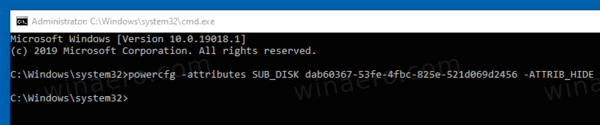
- AHCI Link დენის მართვის ადაპტირება ახლა ხელმისაწვდომია დენის პარამეტრების აპლეტი.
- ცვლილების გასაუქმებლად გამოიყენეთ შემდეგი ბრძანება:
powercfg -ატრიბუტები SUB_DISK dab60367-53fe-4fbc-825e-521d069d2456 +ATTRIB_HIDE.
თქვენ დაასრულეთ. შემდეგ ეკრანის სურათზე არის AHCI Link Power Management - ადაპტური ვარიანტიდაემატა დენის ოფციებს.

თუ ლეპტოპი გაქვთ, შეძლებთ ამ პარამეტრის ინდივიდუალურად დაყენებას ბატარეის და ჩართვისას.
მნიშვნელობა აღნიშნავს მილიწამების რაოდენობას. მინიმალური მნიშვნელობა არის 0 (გამოიყენეთ მხოლოდ ნაწილობრივი მდგომარეობა). მაქსიმალური მნიშვნელობა არის 300000 მილიწამი (5 წუთი). ნაგულისხმევი მნიშვნელობა არის 100 მილიწამი.
ალტერნატიულად, შეგიძლიათ გამოიყენოთ რეესტრის შესწორება.
დაამატეთ ბატარეის სარეზერვო დონე რეესტრში დენის ოფციებში
- გახსენით რეესტრის რედაქტორი.
- გადადით შემდეგ გასაღებზე:
HKEY_LOCAL_MACHINE\SYSTEM\CurrentControlSet\Control\Power\PowerSettings\0012ee47-9041-4b5d-9b77-535fba8b1442\dab60367-53fe-4fbc-82456-
რჩევა: შეგიძლიათ წვდომა რეესტრის ნებისმიერ სასურველ კლავიშზე ერთი დაწკაპუნებით.
- მარჯვენა პანელში შეცვალეთ ატრიბუტები 32-ბიტიანი DWORD მნიშვნელობა 0-მდე მის გასააქტიურებლად. იხილეთ შემდეგი ეკრანის სურათი:
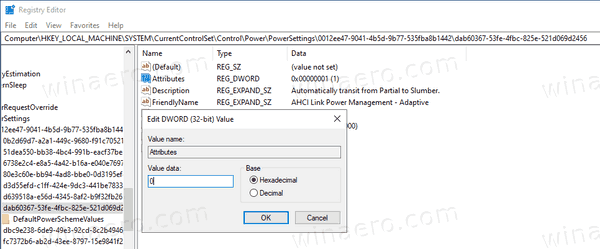
- ამ ცვლილებების განხორციელების შემდეგ, პარამეტრი გამოჩნდება Power Options-ში.
თქვენ დაასრულეთ!
Შენიშვნა: თქვენ მიერ დამატებული ოფციის წასაშლელად, დააყენეთ ატრიბუტების მონაცემთა მნიშვნელობა 1-ზე.
რჩევა: შეგიძლია გახსენით ენერგიის გეგმის გაფართოებული პარამეტრები პირდაპირ Windows 10-ში.
თქვენი დროის დაზოგვის მიზნით, შეგიძლიათ ჩამოტვირთოთ ეს მზა რეესტრის ფაილები:
ჩამოტვირთეთ რეესტრის ფაილები
Ის არის.


